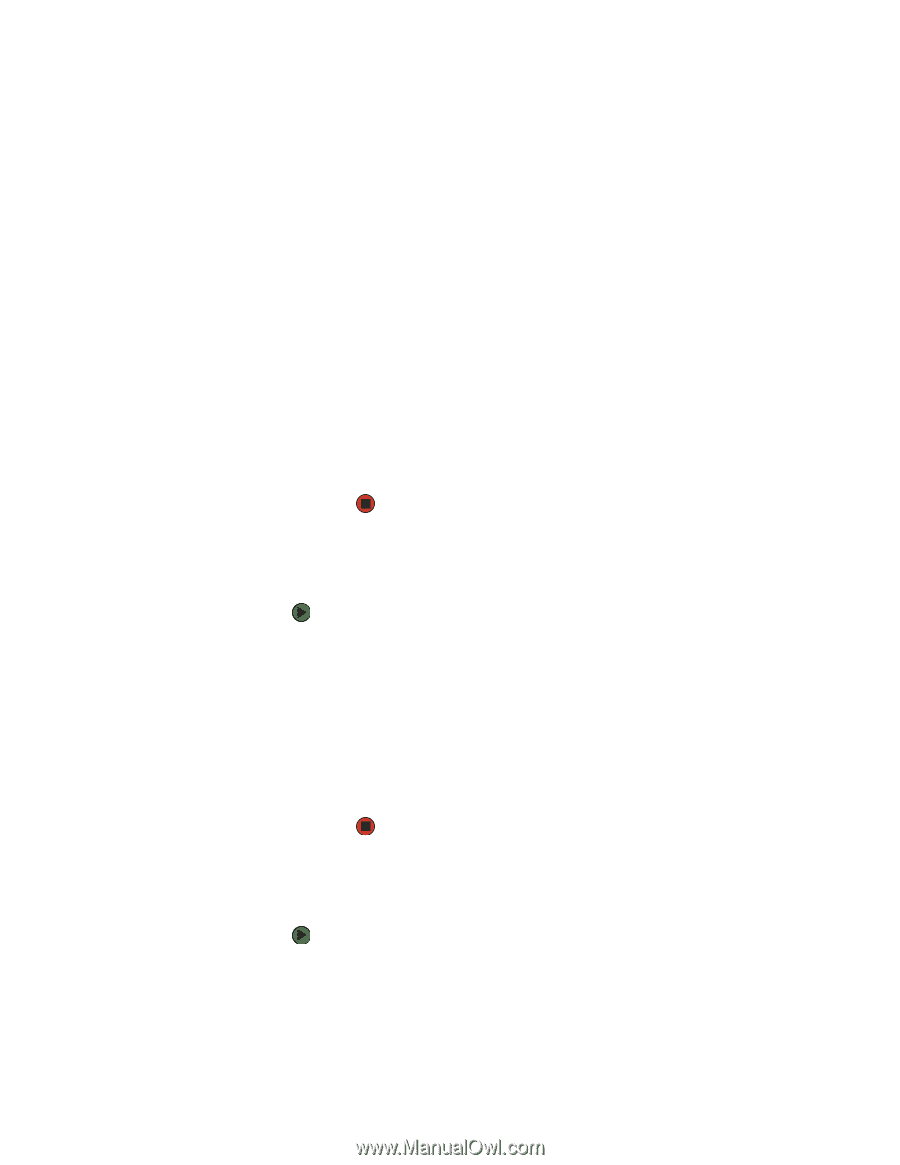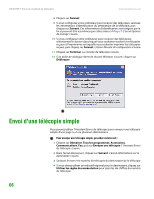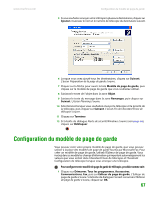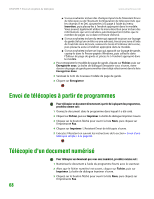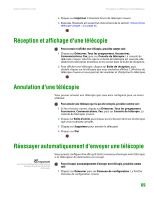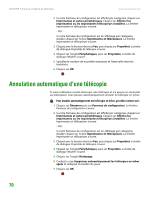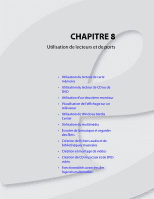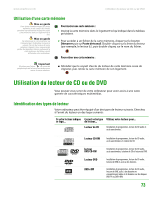eMachines H3120 User Manual - Page 277
Envoi de télécopies à partir de programmes, Télécopie d'un document numérisé
 |
View all eMachines H3120 manuals
Add to My Manuals
Save this manual to your list of manuals |
Page 277 highlights
CHAPITRE 7: Envoi et réception de télécopies www.emachines.com ■ Si vous souhaitez inclure des champs importés de l'Assistant Envoi de télécopie ou de l'Assistant Configuration de télécopie (tels que les champs À et De), ajoutez-les à la page à l'aide du menu Insertion, puis placez-les à l'endroit approprié dans le modèle. Vous pouvez également utiliser le menu Insertion pour inclure des informations qui sont calculées automatiquement (telles que le nombre de pages ou la date et l'heure d'envoi). ■ Si vous souhaitez inclure du texte qui apparaît toujours sur la page de garde (tel qu'un en-tête ou une adresse), tracez une zone à l'aide de l'outil de zone de texte, saisissez le texte à l'intérieur de la zone, puis placez la zone à l'endroit approprié dans le modèle. ■ Si vous souhaitez inclure un logo qui apparaît sur la page de garde, copiez-le dans le Presse-papiers Windows, puis collez-le dans l'Éditeur de page de garde et placez-le à l'endroit approprié dans le modèle. 2 Pour enregistrer le modèle de page de garde, cliquez sur Fichier, puis sur Enregistrer sous. La boîte de dialogue Enregistrer sous s'ouvre, votre dossier de pages de garde personnelles étant déjà sélectionné dans la liste Enregistrer dans. 3 Saisissez le nom du nouveau modèle de page de garde. 4 Cliquez sur Enregistrer. Envoi de télécopies à partir de programmes Pour télécopier un document directement à partir de la plupart des programmes, procédez comme suit : 1 Ouvrez le document dans le programme dans lequel il a été créé. 2 Cliquez sur Fichier, puis sur Imprimer. La boîte de dialogue Imprimer s'ouvre. 3 Cliquez sur le bouton fléché pour ouvrir la liste Nom, puis cliquez sur l'imprimante Fax. 4 Cliquez sur Imprimer. L'Assistant Envoi de télécopie s'ouvre. 5 Exécutez l'Assistant en suivant les instructions de la section « Envoi d'une télécopie simple » à la page 66. Télécopie d'un document numérisé Pour télécopier un document que vous avez numérisé, procédez comme suit : 1 Numérisez le document à l'aide du programme fourni avec le scanneur. 2 Alors que le fichier numérisé est ouvert, cliquez sur Fichier, puis sur Imprimer. La boîte de dialogue Imprimer s'ouvre. 3 Cliquez sur le bouton fléché pour ouvrir la liste Nom, puis cliquez sur l'imprimante Fax. 68